Dell コンピュータをお持ちですか?他のデバイスよりも Wi-Fi 接続が遅いように見えますか?この単純だがほとんど知られていない問題が原因である可能性があります。一度それを知ってしまえば、デルのダウンロード速度の遅さを簡単に見つけて修正できます。
SmartByte テレメトリとは何ですか?
これは、「壊れていないなら、直す必要はない」の好例です。信じられないかもしれませんが、SmartByte サービスはインターネット上のエクスペリエンスを向上させることを目的としています。 SmartByte ネットワーク サービスとしても知られる SmartByte Telemetry は、Wi-Fi 経由でより多くの帯域幅を必要とするアクティビティを優先するために Rivet Networks によって構築されました。はい、キラーワイヤレス を作成した Rivet Networks です。現在はインテルが所有しています。
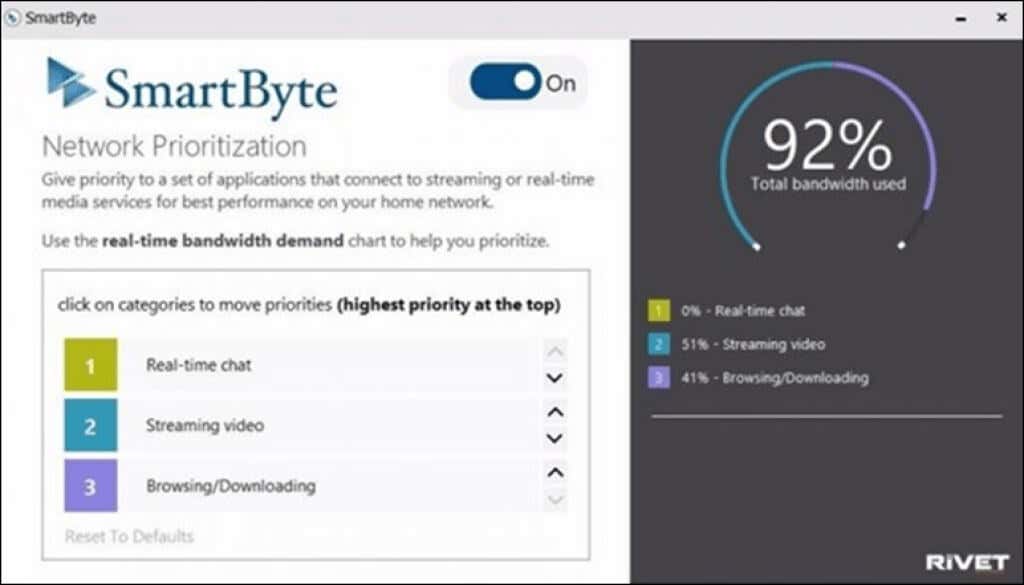
Facebook や Instagram をチェックしながら同時にビデオをストリーミングしている場合、通常の Web アプリではそれほど多くの帯域幅を必要としないため、SmartByte はビデオにより多くの帯域幅を提供するという考えです。とにかく、それが理論でした。
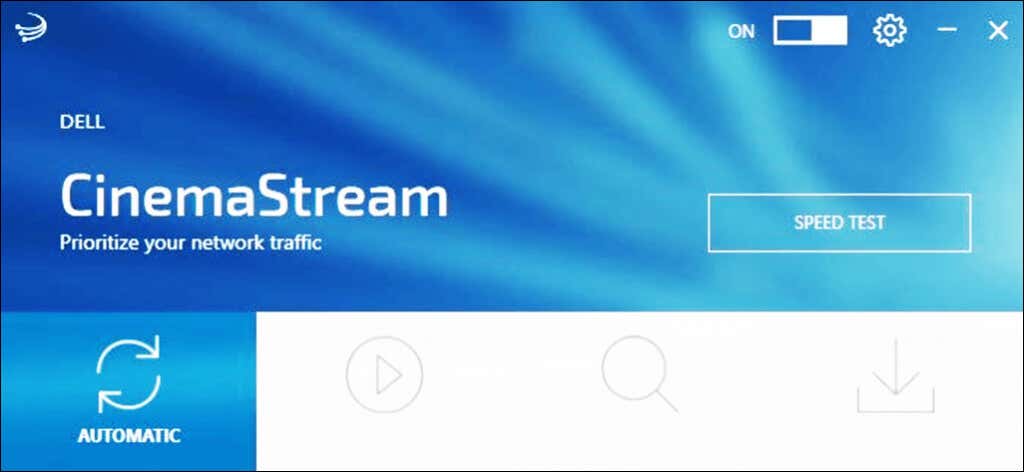
SmartByte はサービスおよびドライバーとしてのみインストールされる場合があります。ただし、Dell Inspiron、G3、G5、または G7 をお持ちの場合は、SmartByte アプリまたは Dell Cinemastream アプリがインストールされている可能性があります。どちらも SmartByte ドライバーとサービスを使用します。
SmartByte は他にどのような影響を与えますか?
Wi-Fi 速度が遅くても問題ない場合は、Microsoft によると、SmartByte Windows 11 でのユーザー データグラム プロトコル (UDP) パケットのドロップ バージョン 21H2 でも問題が発生しています。この問題は 2021 年 10 月の KB5006674 アップデートで修正されたとのことなので、アップデートがあるかどうかを確認してください。
SmartByte を更新して修正できますか?
Dell は現在も SmartByte を配布しており、その数は Windows 11で動作します であると述べています。この問題は 2017 年頃から問題になっているため、最新バージョンでは修正されていると思われますが、どうやら修正されていないようです。
ネットワークパフォーマンスの問題をトラブルシューティングする方法 には、2022 年 1 月の新しいデル ナレッジベース記事があり、SmartByte について言及しています。いいえ、SmartByte を更新しても速度が遅い問題が解決するとは限りません。
SmartByte の問題を解決するにはどうすればよいですか?
デルは SmartByte を更新することをお勧めしますが、そうすることで状況が改善される可能性はほとんどありません。選択肢は 2 つあります。 1 つは SmartByte を無効にすること、もう 1 つは SmartByte を完全にアンインストールすることです。これらのいずれかを実行する前に、インターネット速度テストを実行する を実行して結果を保存します。 SmartByte の無効化またはアンインストールが完了したら、別のインターネット速度テストを実行し、前の結果と比較します。.
2 番目の方が優れている場合は、SmartBytes が問題でした。 2 番目のものが同じかそれより悪い場合は、他の何かが速度低下の原因となっています。ダウンロード速度が遅い理由を調べる必要があります。
SmartByte を無効にする方法
SmartByte を完全にアンインストールせずに無効にするのはなぜですか?特定の状況下では SmartByte が機能する可能性があります。 SmartByte を使用すると Zoomミーティング の動作は向上しますが、4Kビデオのストリーミング の動作はさらに悪化することがわかります。あるいは、SmartByte が Wi-Fi 速度の問題の本当の原因 であることを確認したいだけかもしれません。
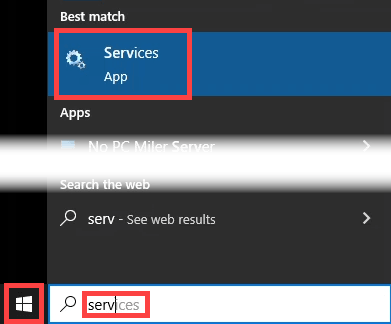
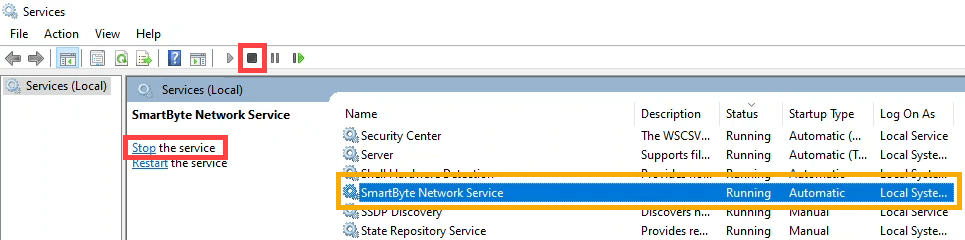
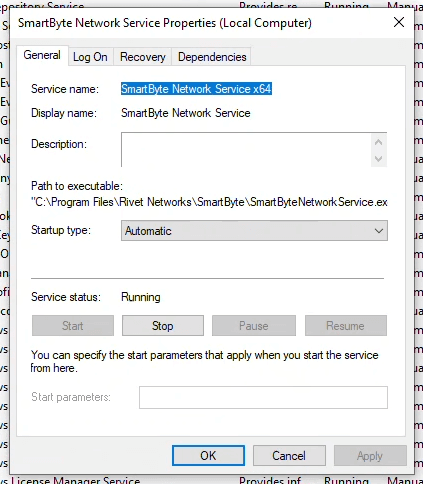
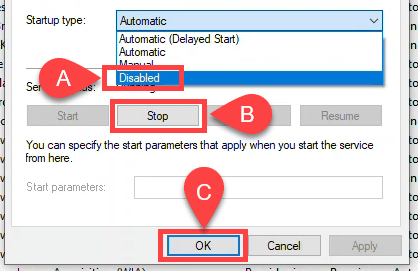
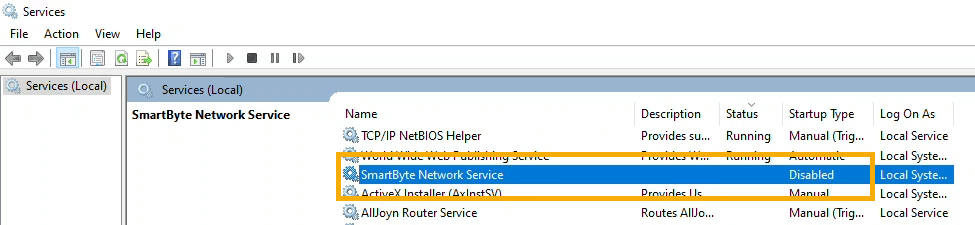
インターネット速度を確認し、以前と比較してください。これより高い場合は、SmartByte に問題がある可能性が高くなります。 SmartByte を完全にアンインストールすることもできます。
SmartByte をアンインストールする方法: アプリと機能の方法
SmartByte を無効にするとダウンロード速度は向上しましたか?存在する場合は、SmartByte をアンインストールすることを検討してください。シンプルです。
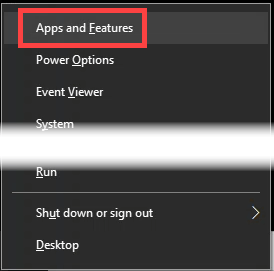
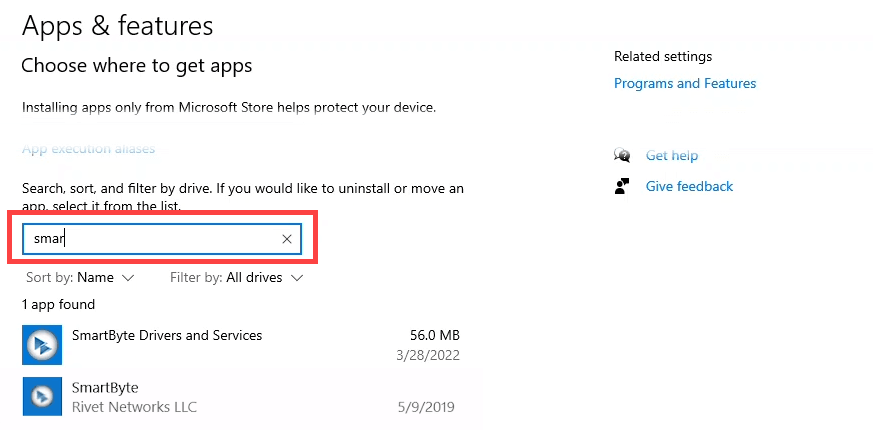
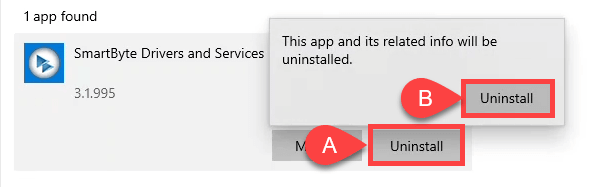
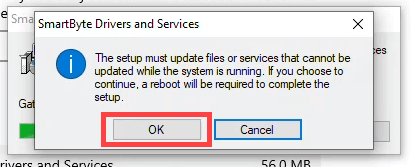
SmartByte をアンインストールする方法: コントロール パネルによる方法
SmartByte をアンインストールするこの方法は、どちらかというと昔ながらの技術者向けです。私たちの中には、今でもコントロール パネルからすべてを行う人もいます。
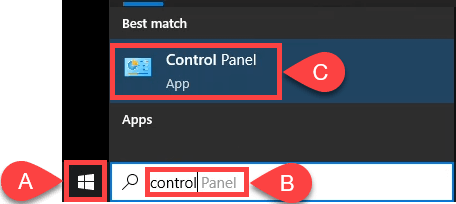
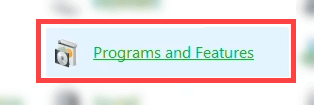
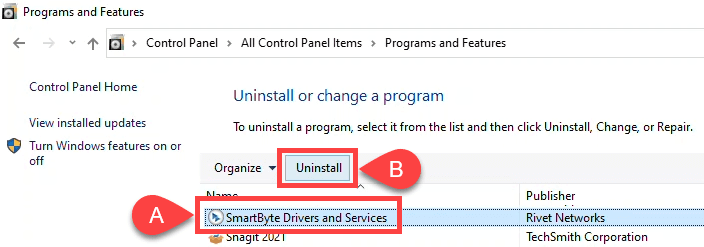
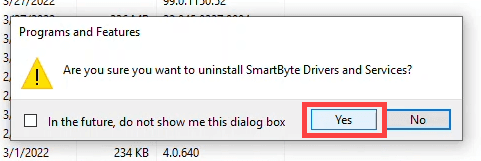
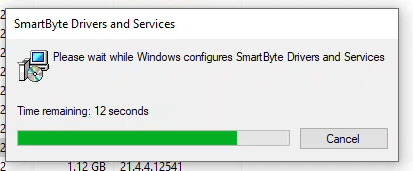
進行状況バー ウィンドウが消えると、SmartByte ドライバーとサービスがアンインストールされます。これを確認するには、[プログラムと機能] ウィンドウのプログラムのリストにそのプログラムが表示されなくなっていることに注意してください。サービスにもリストされていません。
SmartByte を削除すると他の問題が発生しますか?
SmartByte はサービスとドライバーで構成されており、サービスとドライバーを削除すると問題が発生する可能性があることはご存知のとおりです。この場合、いいえ、問題は発生しません。 SmartByte は単なるユーティリティです。以下では、すべてのネットワーク ドライバーがまだ存在していることがわかります。実際のものは少し異なるかもしれません。.
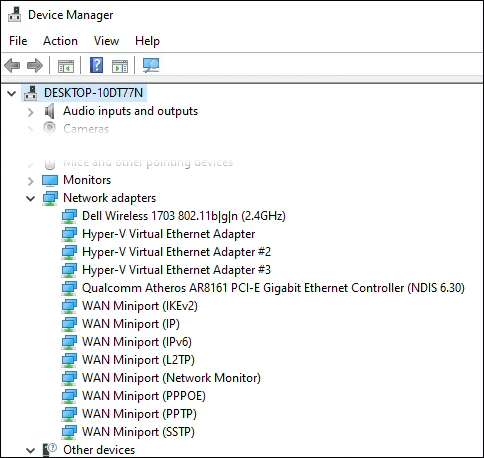
Wi-Fi とその他すべてのドライバーはそのまま残り、害はありません。実際、一部のユーザーは、Dell PC の他の問題が解決されたと報告しています。 VPN、FTP、Windows のクラッシュに関する人々の問題はなくなりました。ただし、SmartByte を削除したことで問題が発生したと思われる場合は、再インストールできます。
SmartByte の削除は役に立ちましたか?
簡単なことのように思えますが、速度テストの前後での結果に基づくと、ダウンロードとアップロードの速度が 25% 以上向上しました。
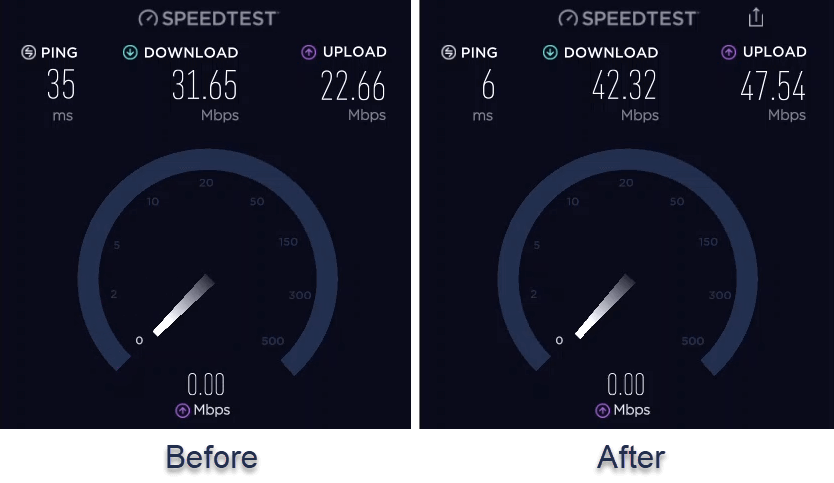
SmartByte の削除がどの程度役に立ったか知りたいです。コメントでお知らせください。 Dell を使用していて速度の問題を抱えている人がいる場合は、この記事を送ってください。
.